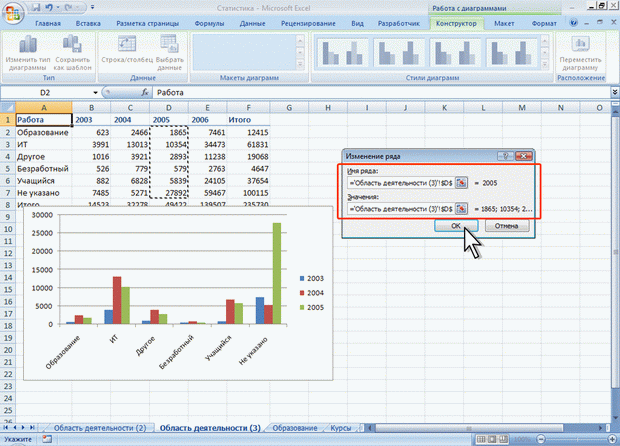Работа с диаграммами
Изменение диапазона источника данных
В тех случаях, когда диаграмма расположена на листе с данными, изменить диапазон источника данных можно перетаскиванием маркеров диапазонов данных. Маркеры диапазонов отображаются на листе при выделении диаграммы (рис. 14.9). Как правило, выделяются три диапазона: в зеленой рамке – названия рядов диаграммы (в таблице на рис. 14.9 ячейки В1:С1 ), в сиреневой рамке – названия категорий (в таблице на рис. 14.9 ячейки А2:А7 ), в синей рамке – значения рядов данных (в таблице на рис. 14.9 ячейки В2:С7 ).
Для того чтобы изменить ряды данных, следует перетащить зеленую рамку на другие ячейки, а для добавления или удаления рядов данных следует перетащить зеленый маркер выделения.
Для того чтобы изменить категории, следует перетащить сиреневую рамку на другие ячейки, а для добавления или удаления категорий следует перетащить сиреневый маркер выделения.
Для того чтобы изменить одновременно категории и ряды данных, следует перетащить синюю рамку на другие ячейки (зеленая и сиреневая рамки при этом переместятся автоматически), а для добавления или удаления одновременно категорий и рядов данных следует перетащить синий маркер выделения.
Для изменения рядов данных, подписей осей, легенды можно использовать окно Выбор источника данных.
- В группе Диапазон вкладки Работа с диаграммами/Конструктор нажмите кнопку Выбрать данные.
- Для добавления ряда данных в окне Выбор источника данных (см. рис. 14.8) нажмите кнопку Добавить.
- В окне Изменение ряда (рис. 14.10) очистите поле Имя ряда, а затем выделите на листе ячейку, содержащую название ряда данных; очистите поле Значение, а затем на листе выделите ячейки, содержащие значения ряда данных.
- Для удаления ряда данных в окне Выбор источника данных (см. рис. 14.8) выделите название этого ряда и нажмите кнопку Удалить.